很多win10用戶在使用過程中,覺得開機不夠快,反應慢,那麼win10如何快速啟動?下面小編就為大家介紹四種優化win10方法,不會的朋友可以參考本文,來看看吧!
方法一:利用第三方軟件【Windows優化大師】
雙擊打開【Windows優化大師】--選擇【系統優化】
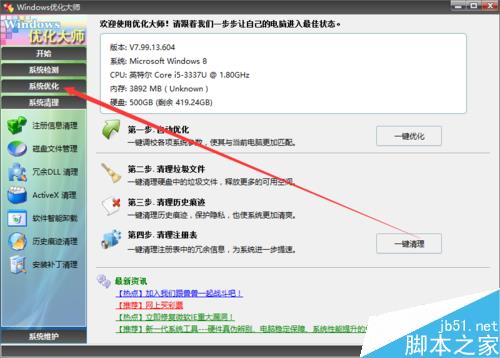
【磁盤緩存】選擇最大

點擊【虛擬內存】--【用戶直接指定虛擬內存】--【c盤】--【推薦】--然後點擊確定
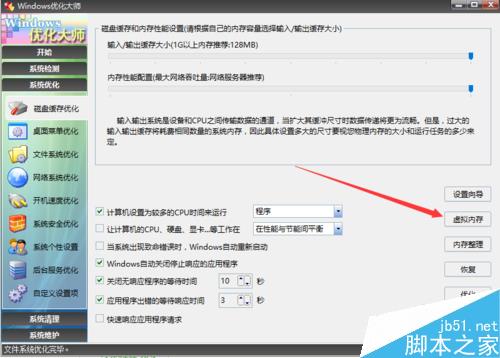
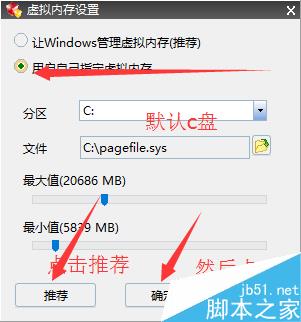
【桌面菜單優化】選擇最大
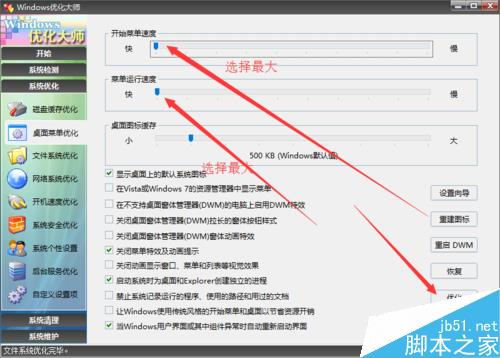
【文件系統優化】選擇4.0(可以根據電腦配置選擇)
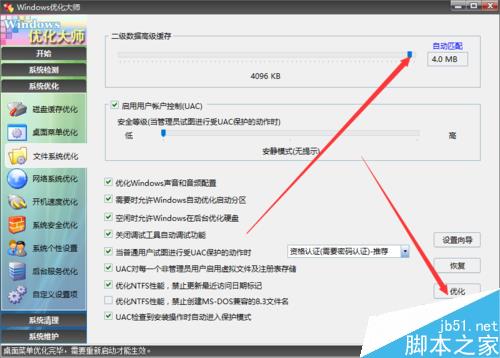
【開機速度優化】--【停留時間-選擇最小】--【系統啟動預定方式-選擇兩者預讀】--【需要顯示時間和等待啟動時間-選擇最小】--勾上【啟動項】--然後點擊【優化】--然後點擊關閉或選擇重啟
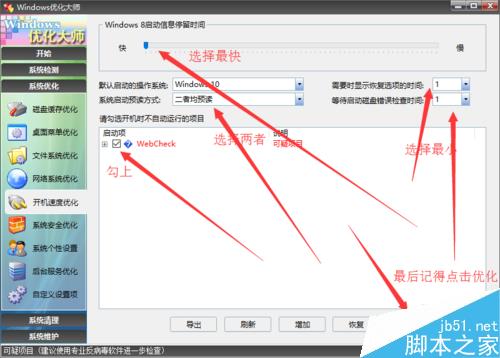
方法二:
右擊【此電腦】選擇【屬性】--選擇【高級系統設置】
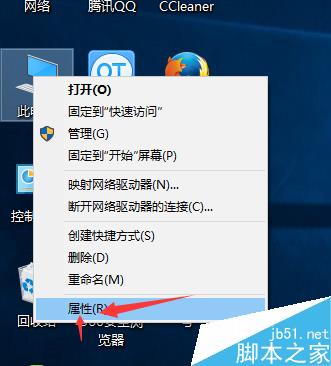
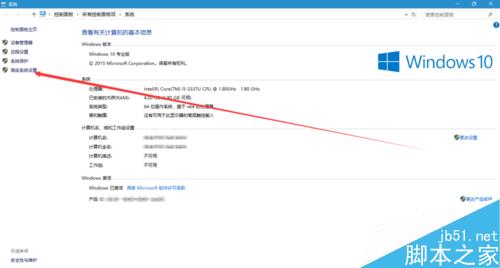
選擇【啟動和故障恢復】--把兩個勾都去掉--然後選擇【確定】然後關閉窗口
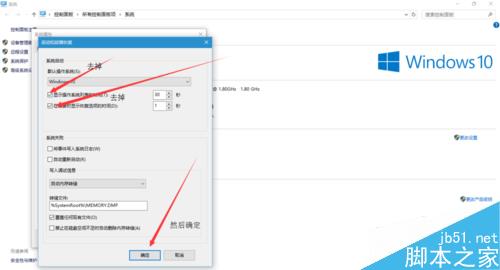
方法三:
【wind+R】輸入:msconfig 然後確定
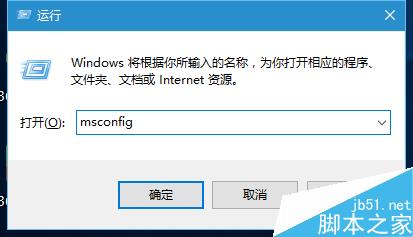
選擇【有選擇啟動】
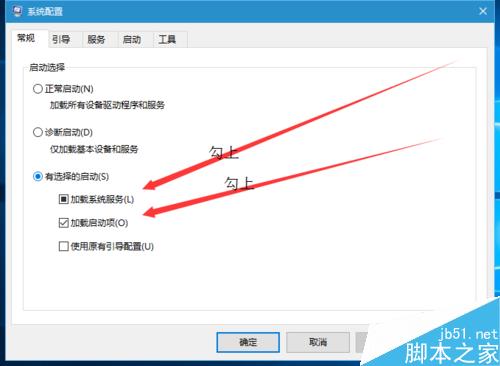
選擇【引導】--【高級選項】--【處理個數】選擇最大,然後確定--【超時改為0】,然後點擊應用
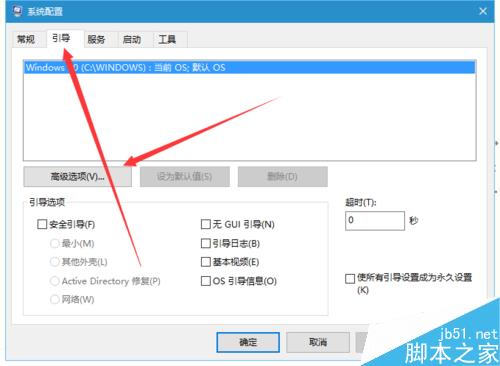
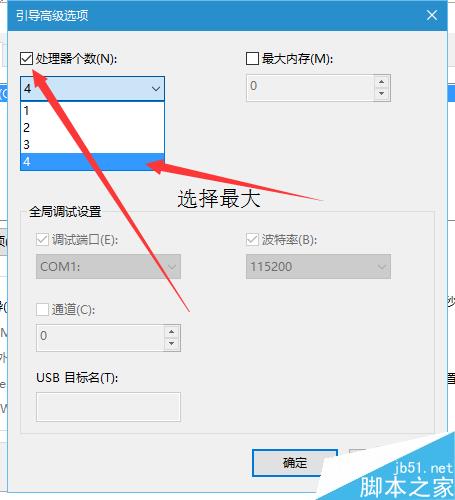
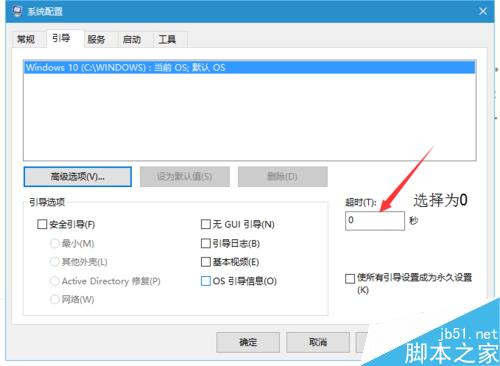
選擇【服務】--勾選【隱藏所有Microsft服務】--然後點擊【全部禁用】
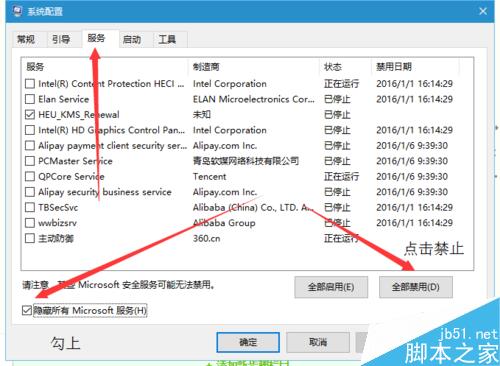
切換【啟動】--打開任務管理器--可以選擇性禁止(建議:可以除管家以外,都可以禁止)
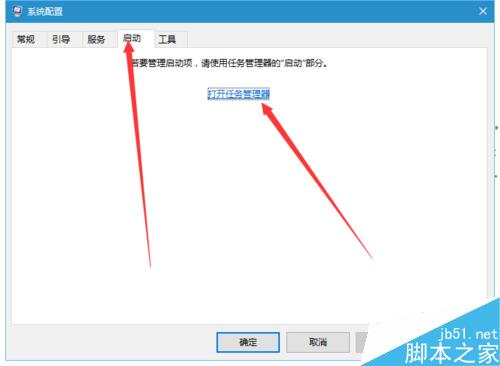
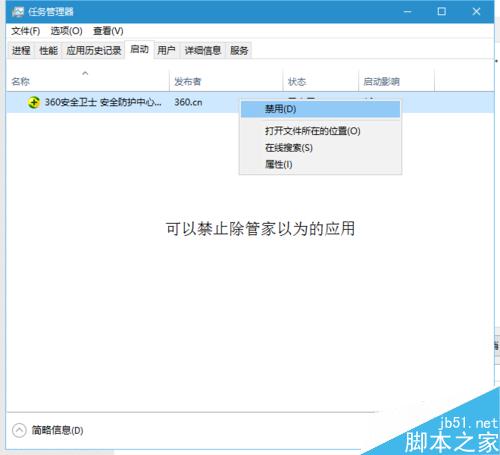
可選任何一個

方法四:
【wind+R 】 輸入[GPEDIT.MSC] 然後確定
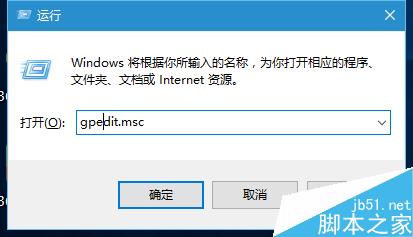
【計算機配置】--【管理模塊】--【系統】--【關機】
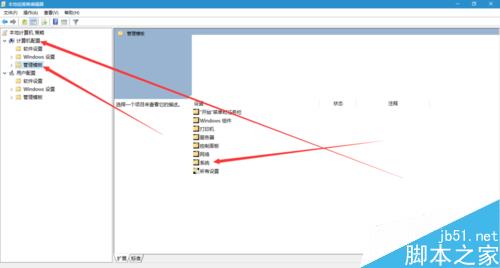
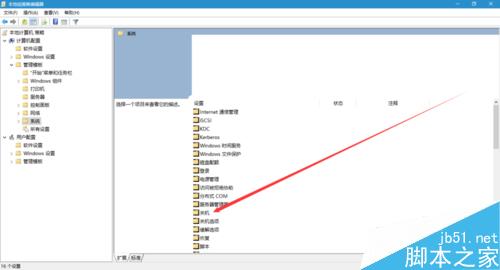
右擊【編輯】--選擇【已啟動】--然後確定
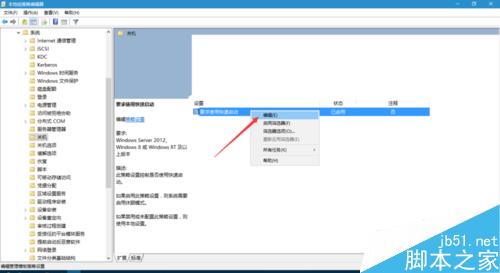
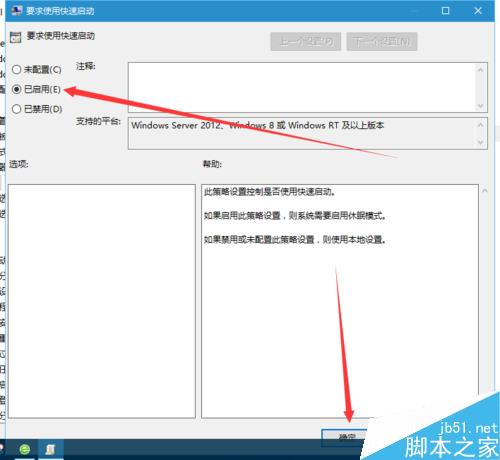
以上就是win10快速啟動的四種方法介紹,大家按照上面步驟進行操作即可,希望能給大家一個參考!